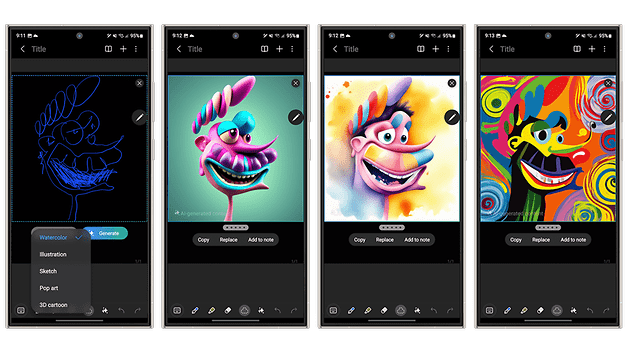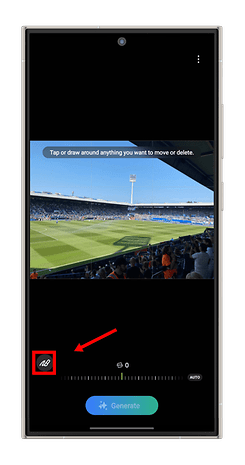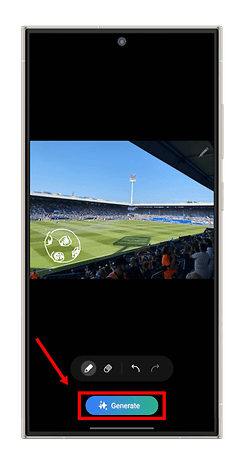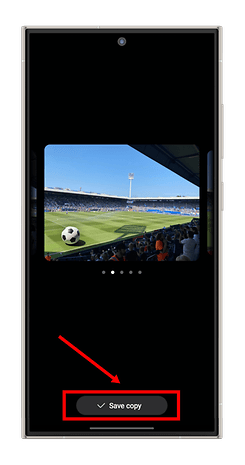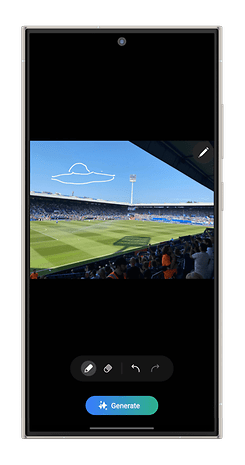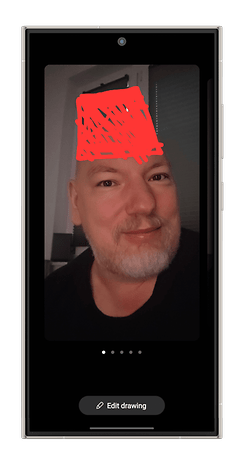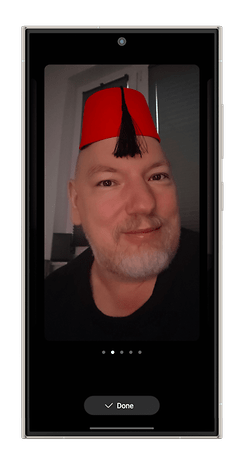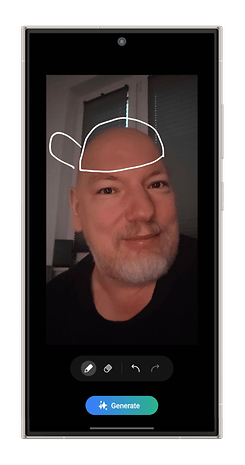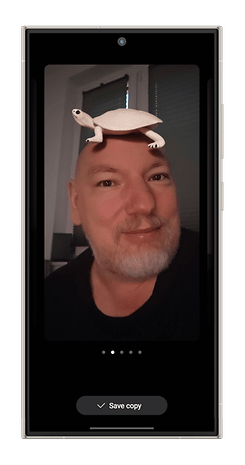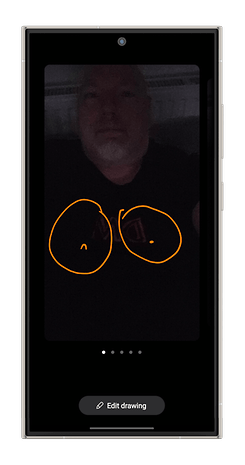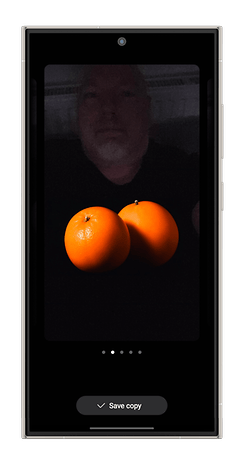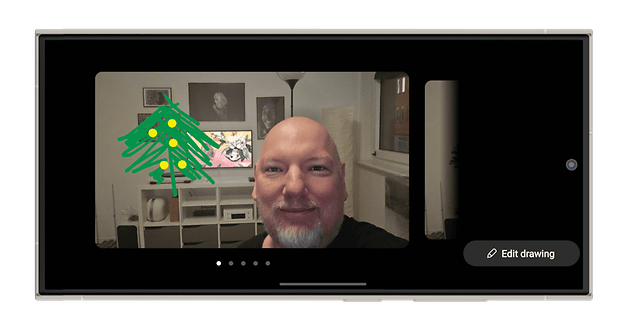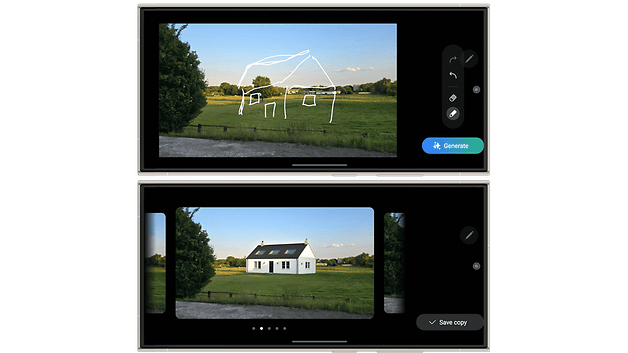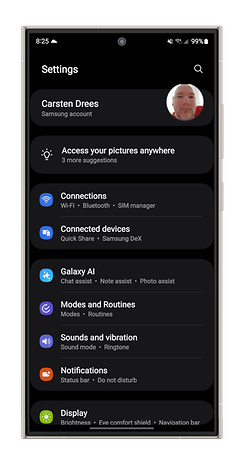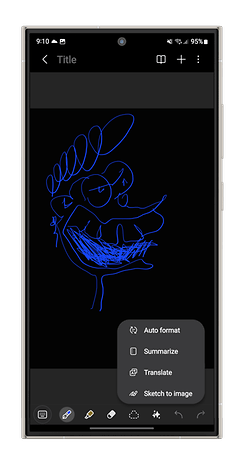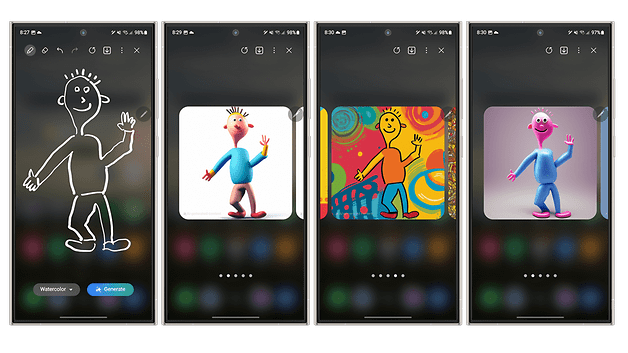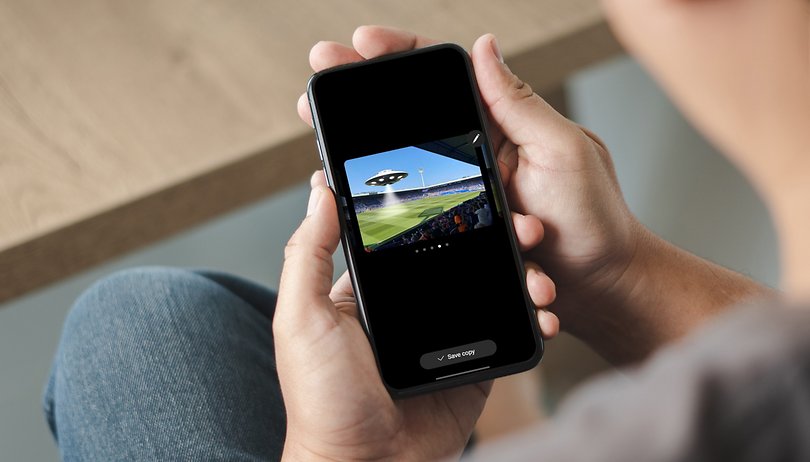
Samsung, bir UI arayüzünü güncellemeler ve dolayısıyla Galaxy AI’nın AI işlevleriyle sürekli olarak geliştiriyor. Belki de en heyecan verici yeni işlev “Görüntü için Eskiz” dir. Bu kılavuz, bu özelliğin ne hakkında olduğunu ve karalamalarınızı hayata geçirmek için onu nasıl kullanabileceğinizi açıklar.
Apple şu anda kolay değil: Google Pixel 9 Pro (İnceleme) ve Galaxy S24 Ultra (inceleme) gibi akıllı telefonlar uzun zamandır arama yapmak için Circle gibi havalı AI işlevlerine sahipti ve sürekli olarak yeni özellikler sunuyoruz, hala Apple Intelligence ile deliğe bakıyoruz.
Bu durum bana doksanlı yıllardan ve hayali köylerden eski bir bulaşık yıkama sıvı reklamını hatırlatıyor. Villariba ve Vilabajo. Android başarısını kutlarken, Apple hala uzaklaşıyor.
Samsung, bu işlevleri son zamanlarda yeni Galaxy katlanabilirlerinde diğer modellerde bir UI 6.1 şeklinde sundu. Sonuç olarak, son derece başarılı “Resim Eskiz” özelliği çeşitli Galaxy akıllı telefonlara geldi. Bu tek başına bu işlevi okuyucularımıza bir kez daha tanıtmak ve bu çizim aracını fotoğraflarınız için nasıl kullanabileceğinizi açıklamak için yeterli bir nedendir.
Bu resme taslaktır
Samsung’un “resme taslağını” vaftiz ettiği versiyon, adın tam olarak ne ima ettiğini yapar: bir resmi çizmenize izin verir ve üretken AI daha sonra bir resme dönüştürür. Akıllı telefonunuzdaki bir notta doodle yapabilir ve onu pop sanat tarzı bir resme, bir suluboya işine veya hatta üç boyutlu bir temsile dönüştürmek için çeşitli stilleri kullanabilirsiniz.
Ancak daha heyecan verici olan, fotoğraflarınızı yeniden çalıştırmanıza izin veren işlevdir. Galerinizden mevcut bir resim seçin ve içine bir şey boyayın; AI, akıllı telefonunuzda genellikle gerçekten şaşırtıcı bir sonuç verecektir. Bu aracı nasıl kullanabileceğinizi açıklamadan önce, bazı bilgileri ve önkoşulları paylaşacağım:
- Samsung hesabınıza giriş yapmanız gerekir.
- AI tarafından üretilen resimler, sol alt köşede bir AI filigran ile otomatik olarak damgalanır.
- Resmi oluştururken Samsung, görüntüleri bir sunucuya gönderir, ancak iletilen verilerin yalnızca bu işlevi sağlamak için işlenmesini ve Samsung tarafından saklanmamasını sağlar.
- Görüntüye taslak benim için hemen aktifti. Akıllı telefonunuzun uyumluluğuna rağmen bu sizin için mevcut değilse, ayarlarda Galaxy AI menüsüne gidin ve fotoğraf veya çizim asistanında etkinleştirin.
Resim için Eskiz Nasıl Kullanılır
Artık gereksinimleri yoldan çektiğimize göre, nihayet işe başlayalım. Kısaca, kalem desteğiniz varsa, S kalemini cihazdan çıkarır çıkarmaz doğrudan menüde görüntü için Sketch’i seçebileceğinizi belirtmek isterim. Oradan, tüm seçeneklerinizi galeride görüntüleyebilirsiniz. Ancak genel olarak, çizim asistanı zorunlu olmaktan daha “sahip olmak güzel” doğru eğilir.
Fotoğraflarınızı karalamalarınızla düzenlemek çok daha etkileyici. İşte resimlerinizi düzenlemek için yapmanız gerekenler:
- Galeri uygulamasını açın.
- İstenen görüntüyü seçin.
- Çubuğun altında, Yıldızlarla (✨) Galaxy AI simgesini seçin.
- “Eskizden Görüntü” simgesi, şimdi dokunabileceğiniz resmin altında solda açılacaktır.
- Artık resimde boyayabilirsiniz.
- Çalışmanızdan memnun olduğunuzda, alttaki Oluştur düğmesini seçin.
- Şablonunuzun yanındaki birkaç oluşturulan fotoğrafı kaydırabilirsiniz.
- Uygun bir resim seçin ve dokunun Kaydetmek.
Artık nasıl çalıştığını bildiğinize göre, sizin için birkaç ipucu var. Çalışmanız çok büyükse veya farklı detaylar resimde çok uzaksa sorunlara neden olabilir. Sadece yüzünüzün etrafında boyayacak olsaydınız da işe yaramaz. Bir şapka ya da benzer bir şey koyabilirsiniz, ancak kendime gözlük veya sakal vermeye çalıştığımda AI başarısız oldu.
Genel olarak, sonuçlar bazen ortalama ve bazen olağanüstü patlamadır. İstenen sonucu elde etmek için gerekirse birkaç kez deneyin.
Bir şey daha: Galerim sizin için yeterli değilse, Antoine’nin makalesine bir göz atın. Galaxy Z Fol 6 incelemesinde resme taslağına yakından baktı ve ayrıca bazı harika sonuçlar elde etti.
Görüntüye taslak alan cihazlar
Bir UI 6.1.1 güncellemesine sahip her Samsung akıllı telefon mutlaka her AI işlevini almaz. Ancak, aşağıdaki tüm cihazlarda resme taslağı mevcut olmalıdır:
- Galaxy S24
- Galaxy S24 Plus
- Galaxy S24 Ultra
- Galaxy S23
- Galaxy S23 Plus
- Galaxy S23 Ultra
- Galaxy S23 Fe
- Galaxy Z kat 6
- Galaxy Z Flip 6
- Galaxy Z kat 5
- Galaxy Z Flip 5
- Galaxy Z kat 4
- Galaxy Z Flip 4
- Galaxy Tab S9
- Galaxy Tab S9 Plus
- Galaxy Tab S9 Ultra
- Galaxy Tab S8
- Galaxy Tab S8 Plus
- Galaxy Tab S8 Ultra
Artık güncelsiniz ve sanat eserinizi Samsung telefonunuzda oluşturabilirsiniz. Onunla eğlenin ve işlevi bizim kadar etkileyici bulursanız bize bildirin.